Wie Man
3 Möglichkeiten, WhatsApp-Anrufe stummzuschalten
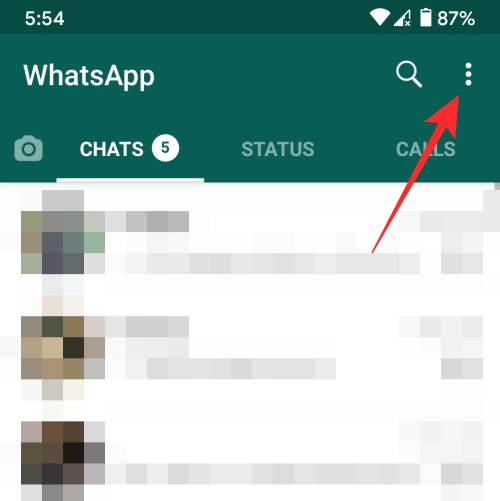
Seit WhatsApp vor einem Jahrzehnt gegründet wurde, ist WhatsApp zu einem integralen Kommunikationsmittel mit Freunden, Familie, Unternehmen und vielem mehr geworden. Die Tatsache, dass jeder, der Zugriff auf Ihre Telefonnummer hat, Sie über die App kontaktieren kann, kann jedoch manchmal ärgerlich sein.
Dies bedeutet, dass jeder, der Ihre Nummer in seinem Telefonbuch gespeichert hat, Ihnen Texte auf WhatsApp senden und Sie sogar per Video- oder Audioanruf anrufen kann. In diesem Beitrag helfen wir Ihnen daher, Anrufe über WhatsApp auf Android und iOS stumm zu schalten.
Verbunden: So schalten Sie ein Video auf WhatsApp stumm, bevor Sie es freigeben
Methode 1: Stummschalten, wenn es klingelt
Anrufe über WhatsApp funktionieren ähnlich wie Anrufe über Ihre Telefonnummern. Daher ist das Stummschalten so einfach wie das Stummschalten anderer Anrufe.
Auf Android
Sie können einen WhatsApp-Anruf stumm schalten, wenn Sie ihn auf Ihrem Android-Telefon erhalten, ähnlich wie bei einem normalen Anruf. Drücken Sie dazu die Lautstärketaste oder die Ein- / Aus-Taste auf Ihrem Android-Gerät, wenn Sie einen WhatsApp-Anruf erhalten, um sie einzeln stummzuschalten.
Unter iOS
Sie können einen WhatsApp-Anruf unter iOS stummschalten, indem Sie ihn wie einen normalen Sprachanruf stumm schalten. Um einen WhatsApp-Anruf einzeln auszuschalten, drücken Sie die Taste oder die Sleep / Wake-Taste oder eine der Lautstärketasten auf Ihrem iPhone. Wenn Sie den WhatsApp-Anruf mit dieser Methode stummschalten, klingelt Ihr Anruf weiterhin, ist jedoch stumm und bleibt nach einigen Sekunden unbeantwortet.
Verbunden: So löschen Sie das WhatsApp-Konto und alle Ihre WhatsApp-Daten
Methode 2: Alle Anrufe vollständig stumm schalten
Wenn Sie keine Sprach- oder Videoanrufe über WhatsApp erwarten, diese jedoch zum einfachen Empfangen von Texten und Medien verwenden, können Sie alle WhatsApp-Anrufe stummschalten.
Auf Android
Um alle Anrufe auf WhatsApp auf einem Android-Gerät stummzuschalten, öffnen Sie WhatsApp und tippen Sie oben rechts auf das 3-Punkte-Symbol.
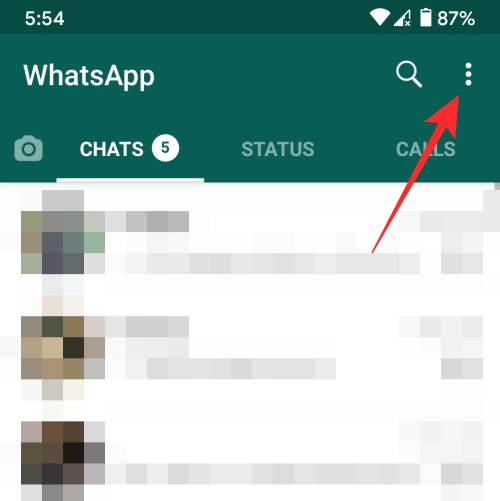
Wählen Sie die Option „Einstellungen“ aus dem Dropdown-Menü.
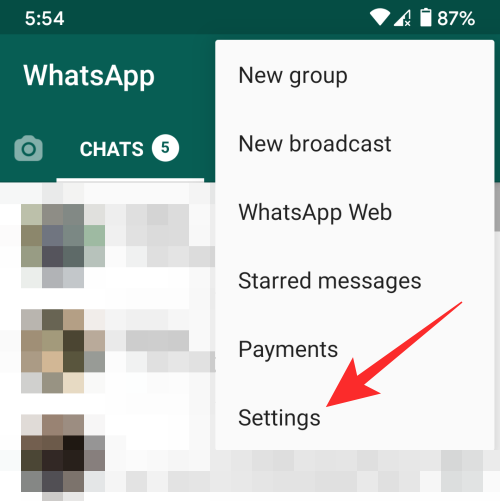
Wählen Sie im Bildschirm WhatsApp-Einstellungen die Option „Benachrichtigungen“.
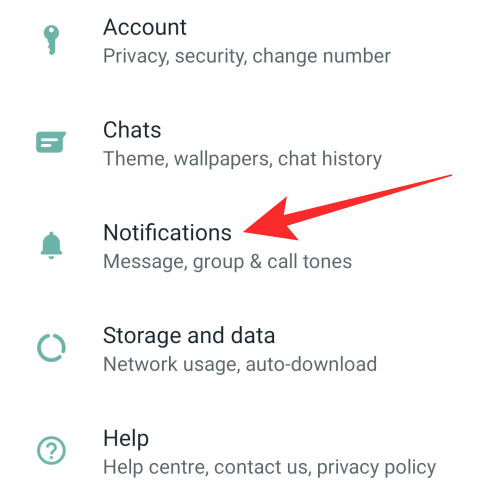
Scrollen Sie im nächsten Bildschirm nach unten, bis Sie den Abschnitt „Anrufe“ erreichen. Tippen Sie in diesem Abschnitt auf „Klingelton“. Wenn Ihnen eine Liste mit Optionen angezeigt wird, tippen Sie auf „Keine“.
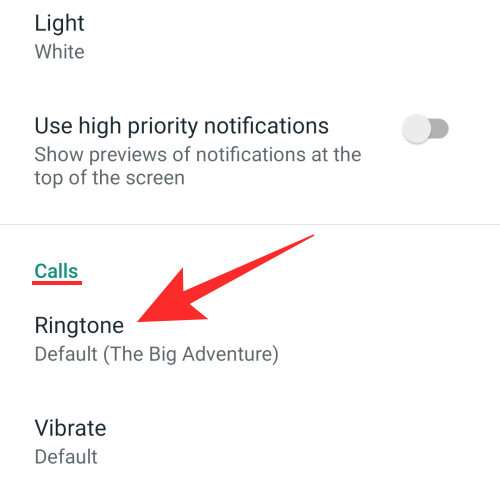
Nachdem Sie alle Sounds für WhatsApp-Anrufe stummgeschaltet haben, ist Ihre Aufgabe noch nicht erledigt. Ihr Android-Gerät vibriert immer noch, wenn Sie einen WhatsApp-Anruf erhalten.
Um zu verhindern, dass Ihr Telefon bei jedem WhatsApp-Anruf vibriert, wählen Sie im Bildschirm „Benachrichtigungen“ im Abschnitt „Anrufe“ die Option „Vibrieren“. Wenn Sie mit einer Liste von Optionen dazu aufgefordert werden, wählen Sie „Aus“, um die Vibration für eingehende Anrufe vollständig zu deaktivieren.
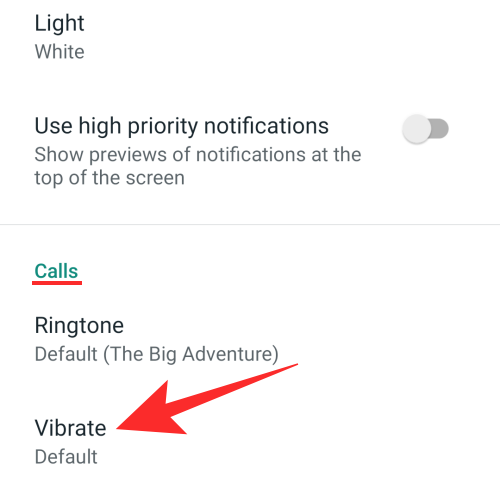
Los geht’s! Sie haben alle Benachrichtigungen über eingehende Anrufe für WhatsApp-Anrufe erfolgreich stummgeschaltet. Ihr Android-Telefon summt oder erzeugt keinen Ton mehr, wenn Sie einen Anruf über WhatsApp erhalten.
Unter iOS
Im Gegensatz zu Android können Sie mit der WhatsApp-App unter iOS eingehende WhatsApp-Anrufe nicht separat stummschalten. Stattdessen müssen Sie alle Benachrichtigungen innerhalb der App stummschalten. Dies bedeutet, dass iOS nicht nur Ihre WhatsApp-Anrufe stummschaltet, sondern auch Benachrichtigungen für in der App empfangene Texte stummschaltet, wenn Sie die folgende Methode befolgen.
Um alle WhatsApp-Anrufe unter iOS stummzuschalten, müssen Sie WhatsApp auf Ihrem iPhone / iPad starten, unten auf die Registerkarte „Einstellungen“ tippen und auf dem Bildschirm die Option „Benachrichtigungen“ auswählen.
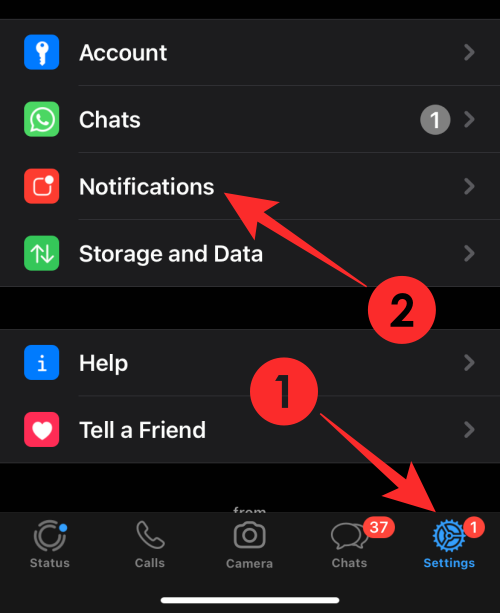
Im Bildschirm „Benachrichtigungen“ werden Sie feststellen, dass es keine dedizierte Benachrichtigungssteuerung für WhatsApp-Anrufe gibt. Sie können also nur Benachrichtigungen für WhatsApp vollständig deaktivieren. Sie können dies tun, indem Sie im Bildschirm „Benachrichtigungen“ auf die Optionen „In-App-Benachrichtigungen“ tippen.
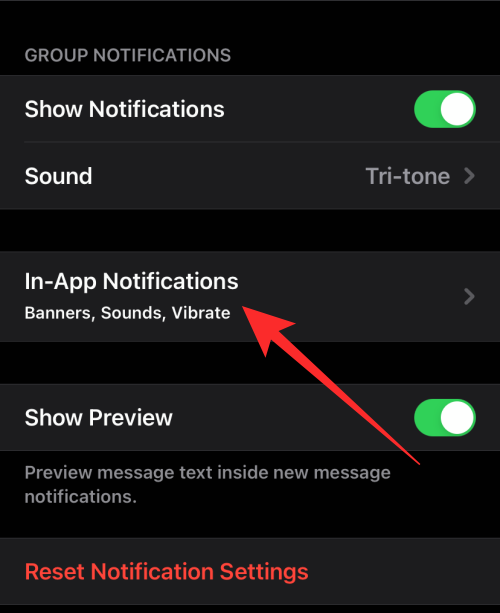
Im nächsten Bildschirm müssen Sie die Art und Weise, wie Sie auf WhatsApp benachrichtigt werden, separat ändern. Wenn Sie nicht möchten, dass Ihr iPhone beim Empfang eines WhatsApp-Anrufs klingelt, deaktivieren Sie die Schalter „Sounds“ und „Vibrieren“. Wenn Sie visuelle Warnungen für Anrufe und Nachrichten anzeigen möchten, können Sie den Warnungsstil auf „Banner“ oder „Warnungen“ setzen.
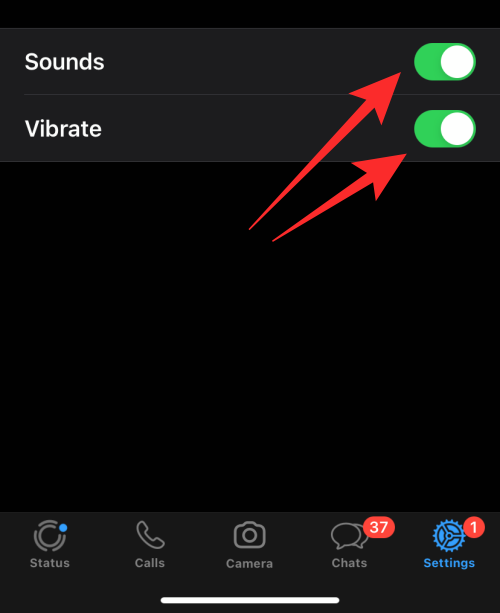
Wenn nicht, können Sie den Warnungsstil in „Keine“ ändern, wenn Sie für Warnungen auf WhatsApp völlig ungestört bleiben möchten.
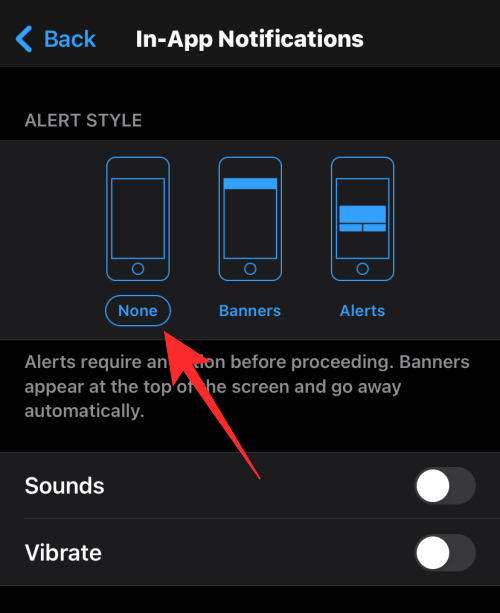
Nur so können Sie WhatsApp-Anrufe unter iOS stummschalten.
Verbunden: So rufen Sie gelöschte WhatsApp-Nachrichten auf iPhone und Android ab
Methode 3: Stummschalten von Anrufen für einen Kontakt
Der folgende Abschnitt hilft Ihnen dabei, die WhatsApp-Anrufe einer bestimmten Person stummzuschalten, anstatt alle zu stummzuschalten.
Auf Android
Im vorherigen Abschnitt haben wir erklärt, wie Sie Anrufe in der WhatsApp-App auf Android vollständig stummschalten können. Wenn Sie jedoch mit Sprach- und Videoanrufen in der beliebten Messaging-App interagieren, ist die frühere Lösung möglicherweise nicht das, was Sie verwenden möchten.
Zum Glück können Sie mit WhatsApp Anrufe von einem bestimmten Kontakt stummschalten, sodass Sie über Anrufe von anderen Personen benachrichtigt werden.
Um WhatsApp-Anrufe von einem bestimmten Kontakt stummzuschalten, öffnen Sie WhatsApp und stellen Sie sicher, dass Sie sich im Hauptbildschirm „Chats“ in der App befinden. Wählen Sie hier den Chat-Thread aus, von dem aus Sie Anrufe stummschalten möchten.
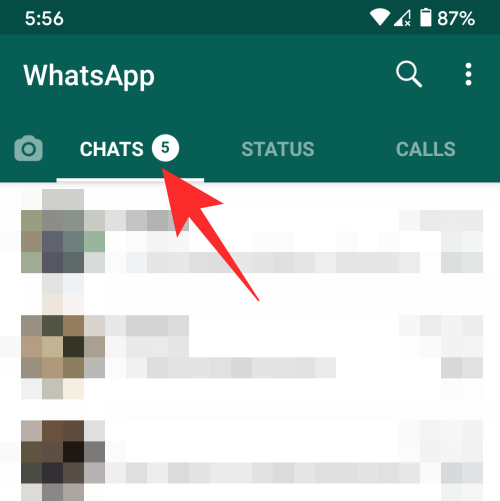
Sobald der Thread geöffnet ist, tippen Sie oben auf dem Bildschirm auf den Namen der Person.
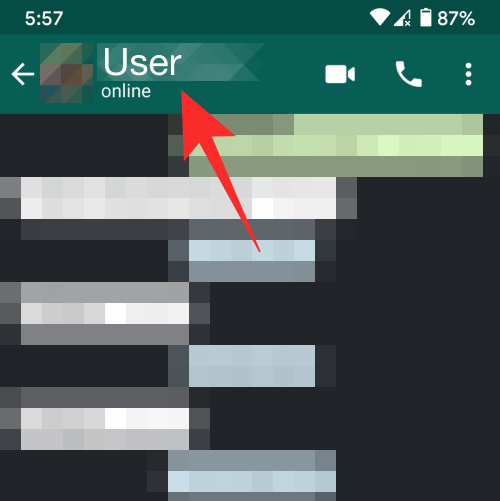
Wenn die Profilseite der Person geöffnet wird, tippen Sie auf die Option „Benutzerdefinierte Benachrichtigungen“.
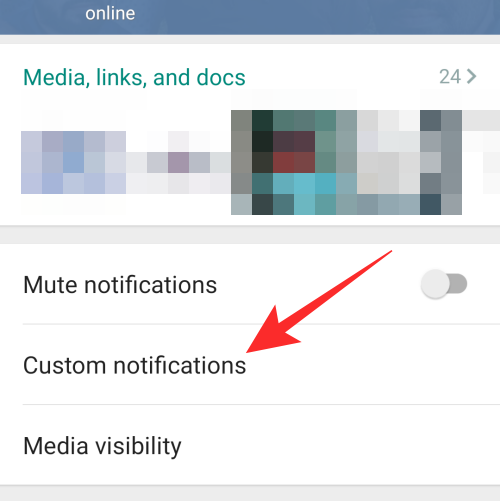
Aktivieren Sie im nächsten Bildschirm das Kontrollkästchen neben „Benutzerdefinierte Benachrichtigungen verwenden“ oben. Die Option zum Stummschalten von WhatsApp-Anrufen dieser Person ist nur verfügbar, wenn Sie diese benutzerdefinierten Benachrichtigungen aktivieren.
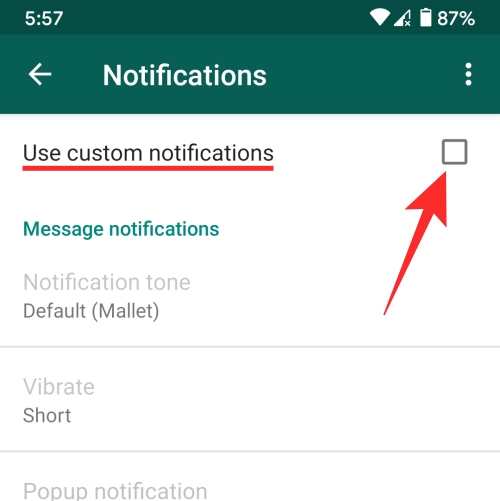
Tippen Sie auf demselben Bildschirm im Abschnitt „Anrufbenachrichtigungen“ auf „Klingelton“ und wählen Sie „Keine“. Tippen Sie auf ähnliche Weise im Abschnitt „Anrufbenachrichtigungen“ auf „Vibrieren“ und wählen Sie „Aus“.
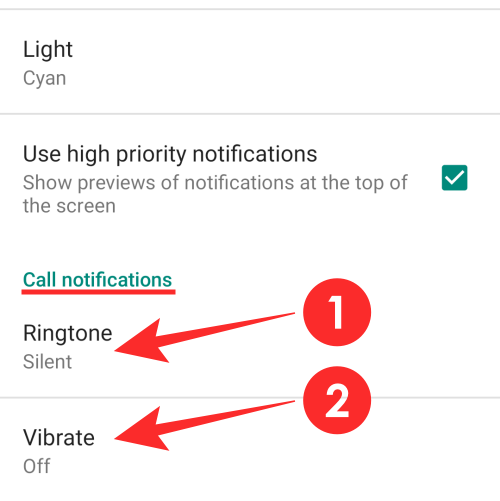
Alle WhatsApp-Anrufe dieser Person werden stummgeschaltet. Sie können den Vorgang zum Stummschalten von Anrufen von verschiedenen Kontakten wiederholen, die Sie zuvor zum Schweigen bringen müssen.
Unter iOS
Unglücklicherweise für iOS-Benutzer können Sie mit WhatsApp nicht anpassen, wessen Anrufe Sie stummschalten können. Dies liegt daran, dass es keine separate Möglichkeit gibt, Benachrichtigungen für Anrufe auf WhatsApp wie das Android-Gegenstück zu steuern. Wenn Sie WhatsApp-Anrufe von einer bestimmten Person stummschalten möchten, können Sie den Kontakt auf WhatsApp nur blockieren.
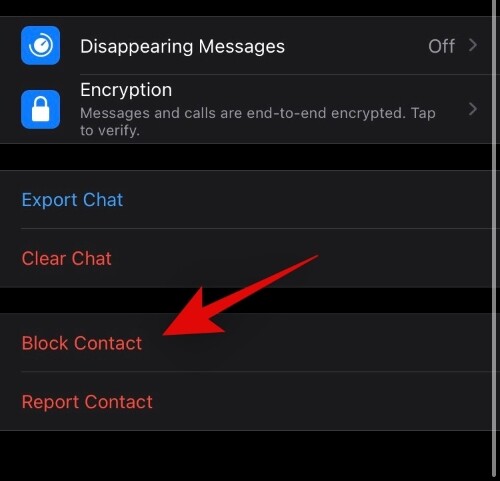
Sie können jemanden auf WhatsApp blockieren, indem Sie den Chat-Thread öffnen, den Sie mit der betroffenen Person haben, oben auf deren Kontaktnamen tippen und die Option „Kontakt blockieren“ auswählen. Gesperrte Nummern können Ihr WhatsApp-Konto nicht mehr anrufen oder Ihnen keine Texte senden.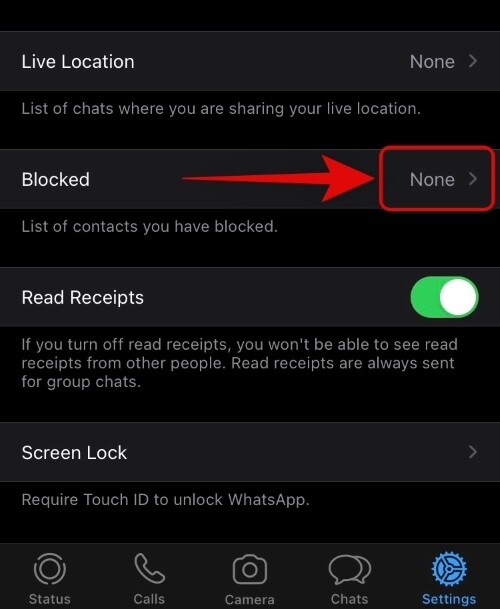
Sie können alle Kontakte anzeigen, die Sie auf WhatsApp blockiert haben, indem Sie zu WhatsApp-Einstellungen> Konto> Datenschutz> Blockiert gehen.
Das ist es. Das ist alles, was Sie über das Stummschalten von Anrufen über WhatsApp wissen müssen. Weitere Fragen zu WhatsApp finden Sie in unserem speziellen WhatsApp-Bereich oder geben Sie uns einen Kommentar unter diesem Beitrag.
VERBUNDEN
